Heim >System-Tutorial >Windows-Serie >Was tun, wenn der Win10 App Store keine Verbindung zum Internet herstellen kann?
Was tun, wenn der Win10 App Store keine Verbindung zum Internet herstellen kann?
- WBOYWBOYWBOYWBOYWBOYWBOYWBOYWBOYWBOYWBOYWBOYWBOYWBOriginal
- 2024-09-14 09:50:27794Durchsuche
Wie kann das Problem gelöst werden, dass der Win10 App Store keine Verbindung zum Netzwerk herstellen kann? Es ist frustrierend, wenn Sie bei Verwendung des Windows 10 App Store keine Verbindung zum Internet herstellen können. Um dieses Problem zu lösen, bietet Ihnen der PHP-Editor Zimo eine einfache Lösung und führt Sie Schritt für Schritt zur Lösung des Verbindungsproblems. Im folgenden Inhalt wird jede Methode im Detail erläutert, um sicherzustellen, dass Ihr App Store reibungslos wieder eine Verbindung zum Netzwerk herstellt.
Lösungen für den Win10 App Store, der keine Verbindung zum Netzwerk herstellen kann
1. Aktualisieren Sie zunächst die Seite, um zu sehen, ob das Problem gelöst werden kann.
2. Klicken Sie dann auf die Funktion „Start“ in der unteren linken Ecke und wählen Sie dann die Funktion „Einstellungen“, um sie zu öffnen.
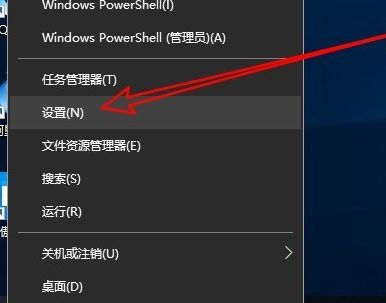
3. Klicken Sie im sich öffnenden Windows 10-Einstellungsfenster auf das Symbol „Netzwerk und Internet“.
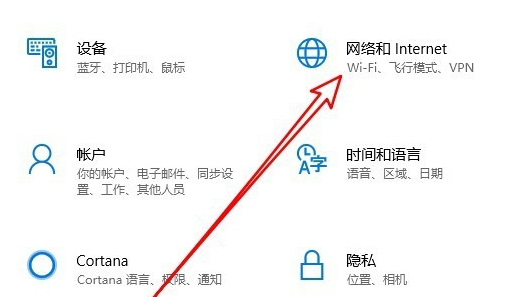
4. Suchen Sie dann den Statusmenüpunkt auf der linken Seite des geöffneten Netzwerkfensters und klicken Sie auf den Verknüpfungslink, um die Verbindungseigenschaften auf der rechten Seite zu ändern Spalte.
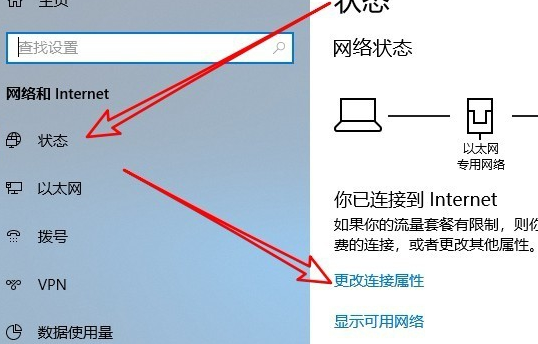
5. Wählen Sie als Nächstes im sich öffnenden Netzwerkkonfigurationsdateifenster die Option „Öffentlich“ und klicken Sie schließlich auf die Schaltfläche „OK“.
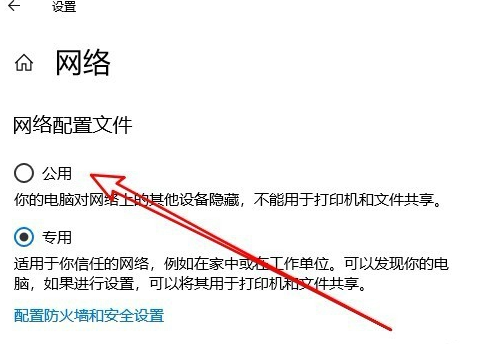
Das obige ist der detaillierte Inhalt vonWas tun, wenn der Win10 App Store keine Verbindung zum Internet herstellen kann?. Für weitere Informationen folgen Sie bitte anderen verwandten Artikeln auf der PHP chinesischen Website!
In Verbindung stehende Artikel
Mehr sehen- So lösen Sie das Problem, dass sich der Windows 7-Desktop um 90 Grad dreht
- So beenden Sie einen laufenden Prozess in Win7 zwangsweise
- Heute veröffentlichte Vorschauversion von Win11 Build 25336.1010: Wird hauptsächlich zum Testen von Betriebs- und Wartungspipelines verwendet
- Win11 Beta-Vorschau Build 22621.1610/22624.1610 heute veröffentlicht (einschließlich Update KB5025299)
- Die Fingerabdruckerkennung kann auf ASUS-Computern nicht verwendet werden. Tipps zum Hinzufügen von Fingerabdrücken zu ASUS-Computern

